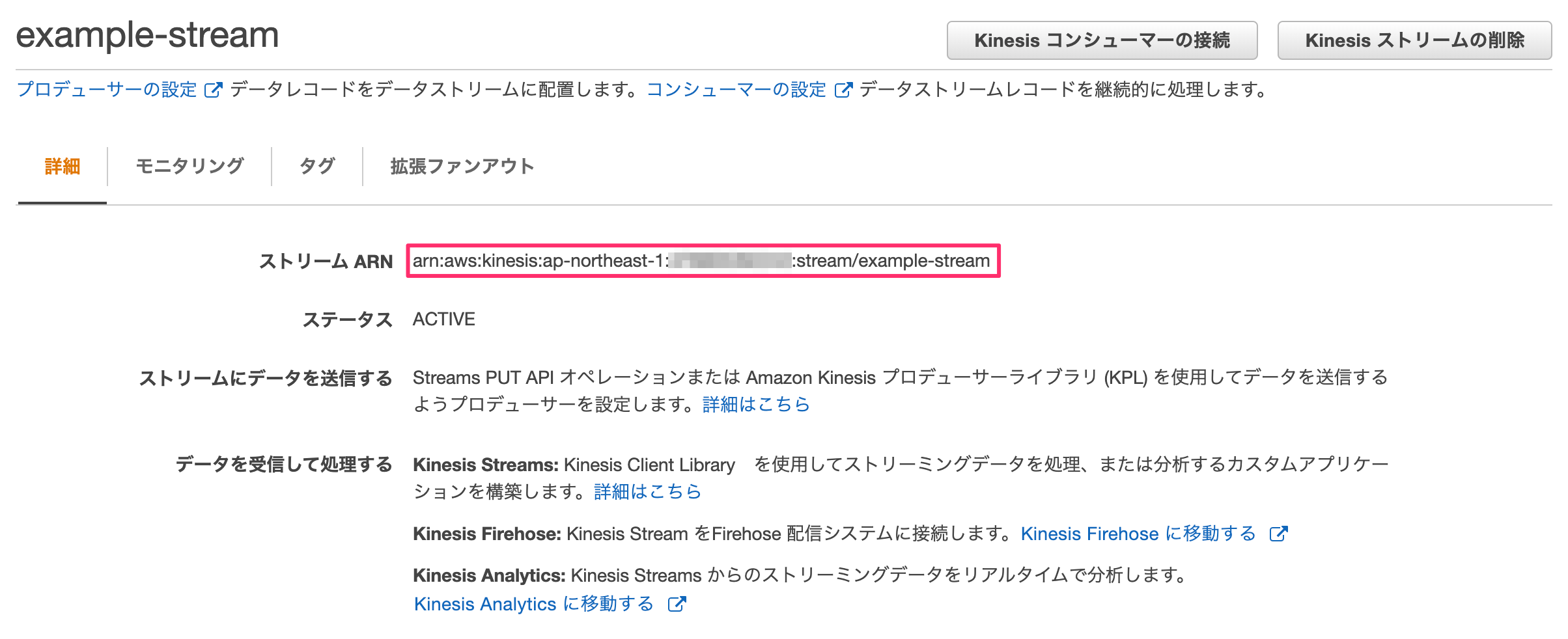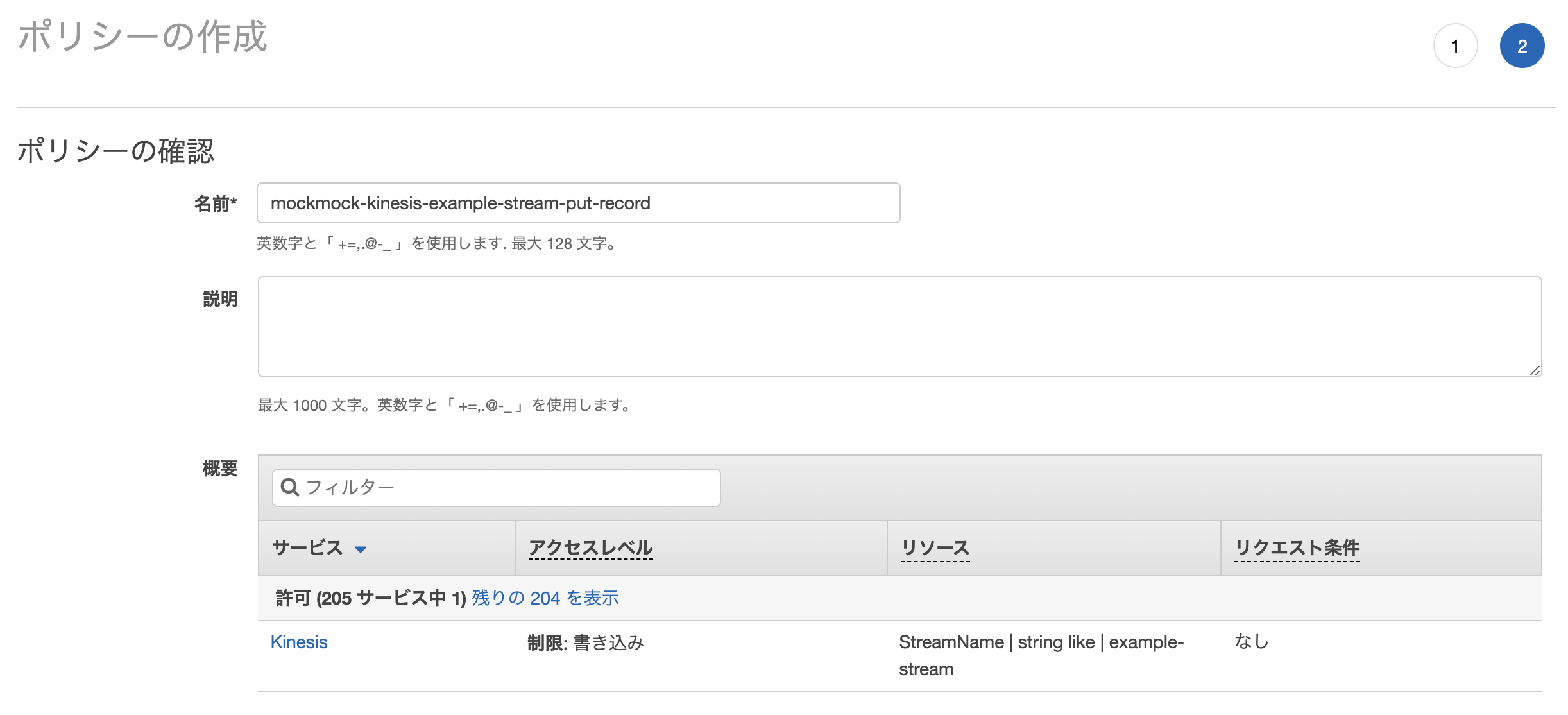この記事は、mockmockアドベントカレンダー6日目の記事です。
昨日は@cheekykorkindによる「mockmockでAzure IoT Hubにデータを送るプロジェクトを作成する」でした。
今回はIoTシステムでよく使われるAmazon Kinesis Data Streamsにデータを送るプロジェクトを作成してみます。
Data Streamの作成
Kinesisの画面に行き、DataStreamを作成します。
今回は東京リージョンにシャード数1で作成します。
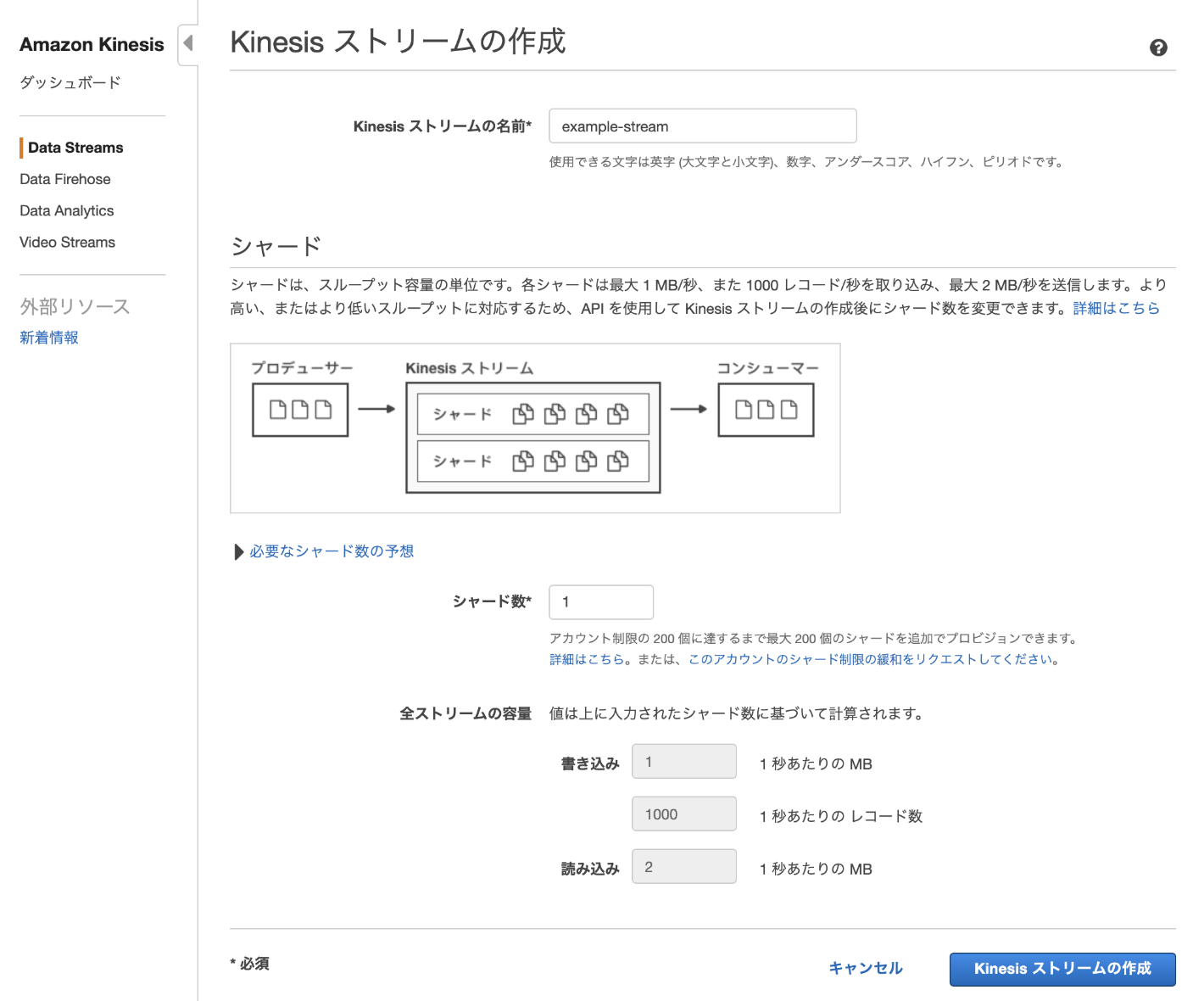
IAMユーザーの作成
mockがDataStreamにデータをputできるよう、IAMユーザーのアクセスキー情報を与える必要があります。
ポリシーの作成
まず、ポリシーを作成します。ビジュアルエディタを使ってみます。
| 項目 | 設定値 |
|---|---|
| サービス | Kinesis |
| アクション | PutRecord |
| リソース | [DataStreamのARN] |
| リクエスト条件 | 設定なし |

IAMユーザーの作成
IAMユーザーを作成します。
アクセスキー情報を取得できるよう、「プログラムによるアクセス」にチェックを入れておきます。

「既存のポリシーを直接アタッチ」を選択し、先ほど作成したポリシーをアタッチします。

その後、タグ設定画面、確認画面はそのまま通り過ぎ、作成完了画面に行きます。
アクセスキー情報をCSVでダウンロードしておきましょう。

プロジェクトの作成
| 項目 | 設定値 |
|---|---|
| プロジェクト名 | [任意] |
| キャパシティ | [任意] |
| サーバータイプ | [AWS] Kinesis Data Streams |
| IAMユーザーアクセスキー | [先ほど作成したIAMユーザーのアクセスキー情報CSV] |
| AWSリージョン | ap-northeast-1 |
| ストリーム名 | example-stream |

なお、IAMユーザーアクセスキーはjsonも受け付けられるようになっていますが、
これはAWS CLIでアクセスキー情報を取得したときのためです。
AWS CLIで取得するやり方は[公式ドキュメント](https: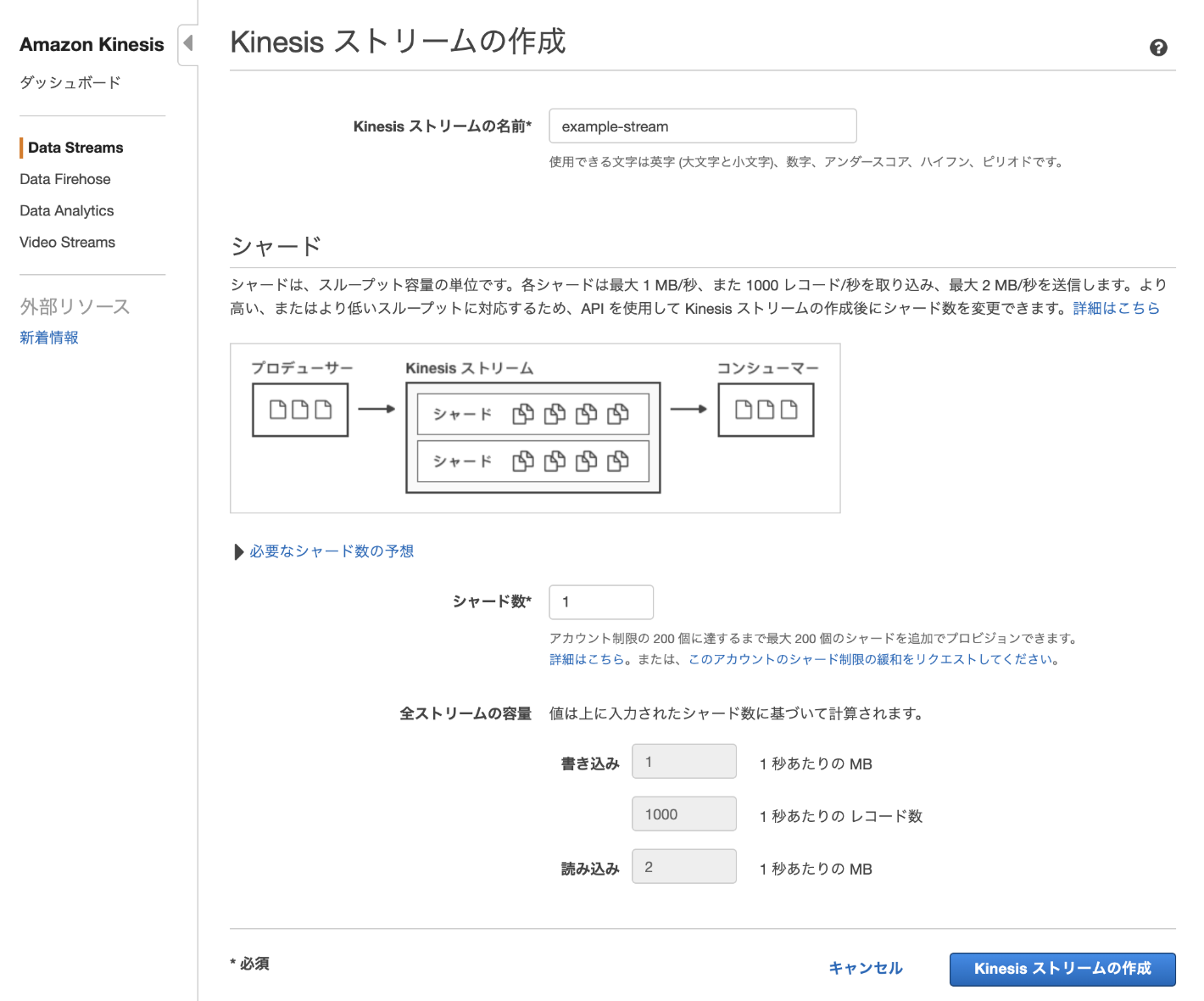
//console.mock-mock.com/docs/guides/kinesis_streams)を参照してください。
補足
mockステータスの設定項目には、HTTPのときのPathやMQTTのときのTopicのようなものはありません。
プロジェクト以外の設定項目の違いはそれぐらいです。

まとめ
データを受け取るDataStreamを作り、
そこにデータをputできるIAMユーザーのアクセスキーをmockmockに渡すだけでプロジェクトが作成できます。
簡単ですね!
明日は@cheekykorkindです。
SORACOM Beamにデータを送信するときの設定方法についてです!